电脑怎么调亮度台式win7 win7台式电脑如何调亮度
更新时间:2022-05-19 14:05:16作者:xinxin
很多用户在日常操作台式win7装机版电脑的时候,对于外界光线的影响可以通过调整显示器屏幕亮度的方式来使用,而台式win7电脑在调节亮度的方式有两种,可以通过显示器自带的亮度调节按钮来调整,那么电脑怎么调亮度台式win7呢?这里小编就来告诉大家win7台式电脑调亮度设置方法。
推荐下载:win7旗舰版安装包
具体方法:
方法一:1、打开电脑桌面上的计算机,双击打开。
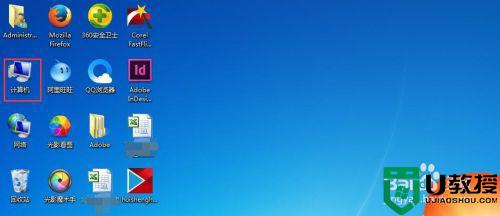
2、点开控制面板。
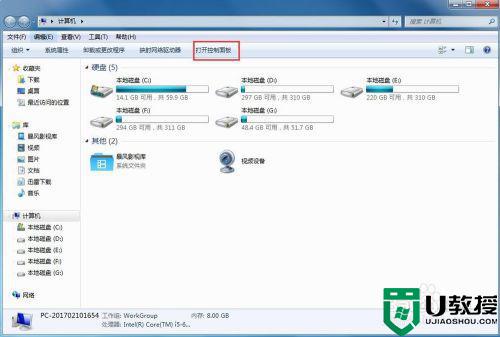
3、点开”外观和个性化“。
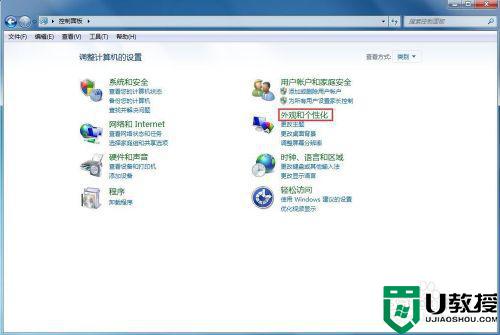
4、选择”硬件和声音“。
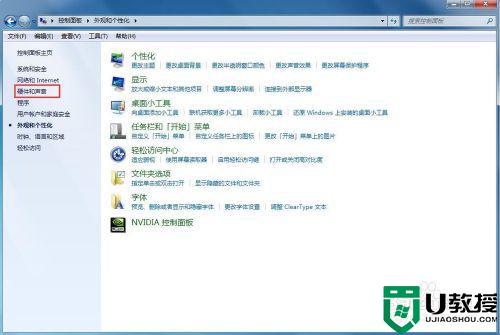
5、点开”NVIDIA控制面板“。
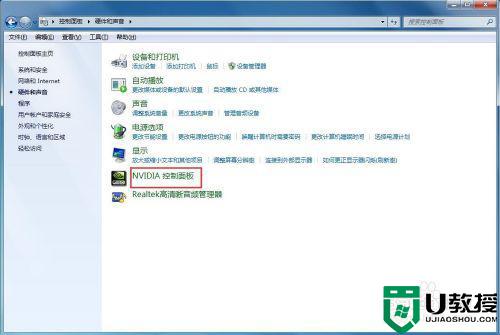
6、点开显示,调整桌面颜色设置,勾选使用NVIDIA设置,就可以拉动亮度按钮来调屏幕亮度了,调完之后,点应用就可以了。
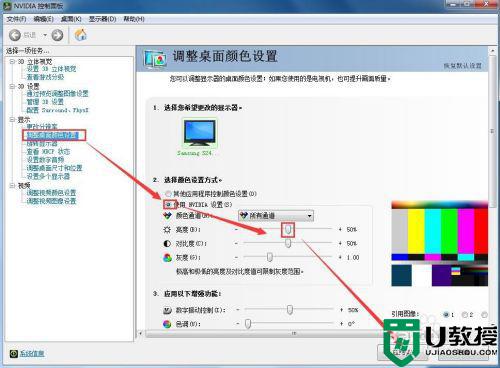
方法二:1、就是找到显示器,记住是显示器,不是屏幕!是你面对的这个东西。
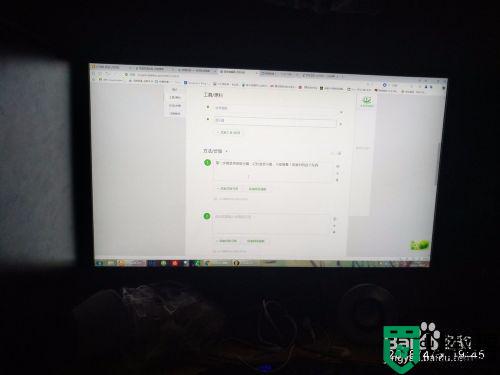
2、找到显示器下面的按钮,一般在右下角后面!就是这儿。
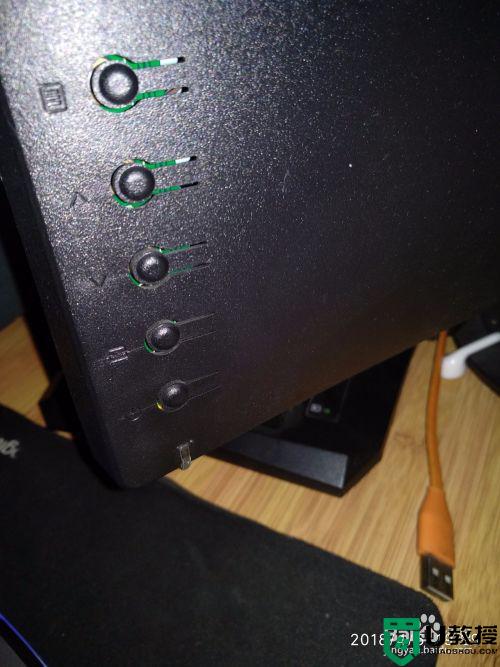
3、第三步就是调节了,首先按出菜单,可能会按错,没关系,多按几次就懂了,然找到亮度调节栏,然后一步一步调,多试几次就好了。每个人的显示器不一样按钮也不一样,但万变不离其宗,多试几次就能调好。
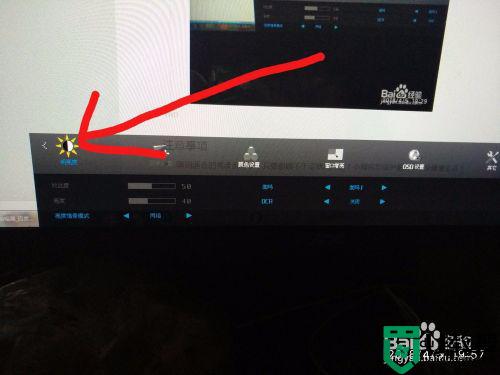
上述就是小编教大家的win7台式电脑调亮度设置方法了,有需要的用户就可以根据小编的步骤进行操作了,希望能够对大家有所帮助。
电脑怎么调亮度台式win7 win7台式电脑如何调亮度相关教程
- win7系统台式机如何调整亮度 win7台式机怎么调亮度调节
- win7怎么调电脑屏幕亮度 win7台式电脑如何调整屏幕亮度
- 台式电脑屏幕怎么调亮度调节win7 台式电脑如何调节屏幕亮度调节win7
- win7电脑亮度怎么调 win7台式机电脑亮度在哪里调整
- win7的屏幕亮度怎么调台式电脑 win7台式电脑如何调节屏幕亮度
- 台式电脑win7如何调节屏幕亮度 台式电脑win7屏幕亮度调节设置方法
- 台式电脑亮度调节在哪里win7 台式电脑亮度怎么调win7旗舰版
- Win7台式电脑怎么调节屏幕亮度?台式电脑怎么调节屏幕亮度教学
- 台式电脑win7屏幕亮度怎么调 win7台式电脑怎么调节屏幕亮度
- Win7台式电脑怎么调节屏幕亮度?台式电脑怎么调节屏幕亮度教学
- Win11怎么用U盘安装 Win11系统U盘安装教程
- Win10如何删除登录账号 Win10删除登录账号的方法
- win7系统分区教程
- win7共享打印机用户名和密码每次都要输入怎么办
- Win7连接不上网络错误代码651
- Win7防火墙提示“错误3:系统找不到指定路径”的解决措施
win7系统教程推荐
- 1 win7电脑定时开机怎么设置 win7系统设置定时开机方法
- 2 win7玩魔兽争霸3提示内存不足解决方法
- 3 最新可用的win7专业版激活码 win7专业版永久激活码合集2022
- 4 星际争霸win7全屏设置方法 星际争霸如何全屏win7
- 5 星际争霸win7打不开怎么回事 win7星际争霸无法启动如何处理
- 6 win7电脑截屏的快捷键是什么 win7电脑怎样截屏快捷键
- 7 win7怎么更改屏幕亮度 win7改屏幕亮度设置方法
- 8 win7管理员账户被停用怎么办 win7管理员账户被停用如何解决
- 9 win7如何清理c盘空间不影响系统 win7怎么清理c盘空间而不影响正常使用
- 10 win7显示内存不足怎么解决 win7经常显示内存不足怎么办

